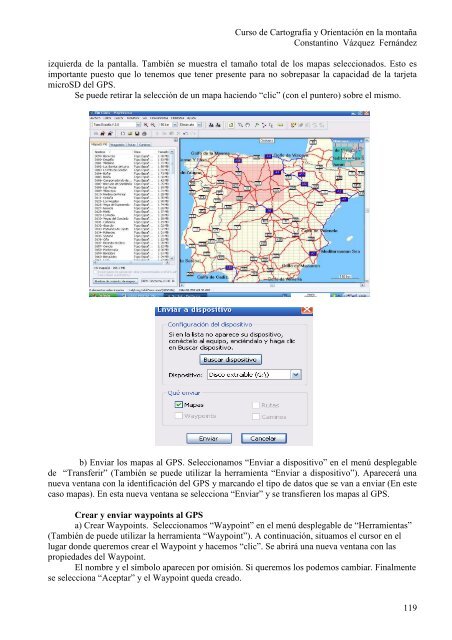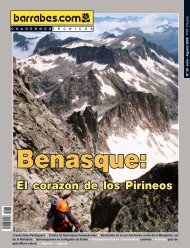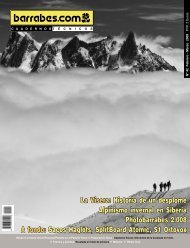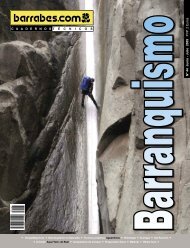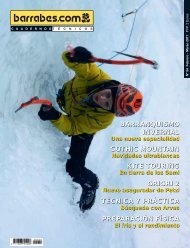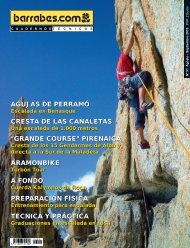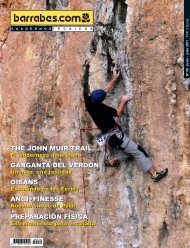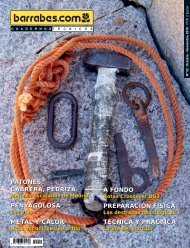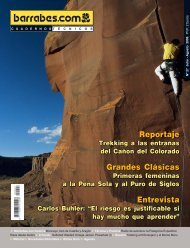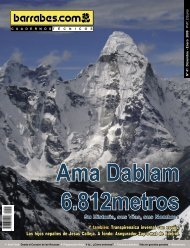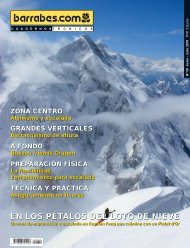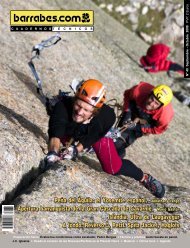Curso de CartografÃa y Orientación en la montaña - El Trasgu ...
Curso de CartografÃa y Orientación en la montaña - El Trasgu ...
Curso de CartografÃa y Orientación en la montaña - El Trasgu ...
Create successful ePaper yourself
Turn your PDF publications into a flip-book with our unique Google optimized e-Paper software.
<strong>Curso</strong> <strong>de</strong> Cartografía y Ori<strong>en</strong>tación <strong>en</strong> <strong>la</strong> montaña<br />
Constantino Vázquez Fernán<strong>de</strong>z<br />
izquierda <strong>de</strong> <strong>la</strong> pantal<strong>la</strong>. También se muestra el tamaño total <strong>de</strong> los mapas seleccionados. Esto es<br />
importante puesto que lo t<strong>en</strong>emos que t<strong>en</strong>er pres<strong>en</strong>te para no sobrepasar <strong>la</strong> capacidad <strong>de</strong> <strong>la</strong> tarjeta<br />
microSD <strong>de</strong>l GPS.<br />
Se pue<strong>de</strong> retirar <strong>la</strong> selección <strong>de</strong> un mapa haci<strong>en</strong>do “clic” (con el puntero) sobre el mismo.<br />
b) Enviar los mapas al GPS. Seleccionamos “Enviar a dispositivo” <strong>en</strong> el m<strong>en</strong>ú <strong>de</strong>splegable<br />
<strong>de</strong> “Transferir” (También se pue<strong>de</strong> utilizar <strong>la</strong> herrami<strong>en</strong>ta “Enviar a dispositivo”). Aparecerá una<br />
nueva v<strong>en</strong>tana con <strong>la</strong> i<strong>de</strong>ntificación <strong>de</strong>l GPS y marcando el tipo <strong>de</strong> datos que se van a <strong>en</strong>viar (En este<br />
caso mapas). En esta nueva v<strong>en</strong>tana se selecciona “Enviar” y se transfier<strong>en</strong> los mapas al GPS.<br />
Crear y <strong>en</strong>viar waypoints al GPS<br />
a) Crear Waypoints. Seleccionamos “Waypoint” <strong>en</strong> el m<strong>en</strong>ú <strong>de</strong>splegable <strong>de</strong> “Herrami<strong>en</strong>tas”<br />
(También <strong>de</strong> pue<strong>de</strong> utilizar <strong>la</strong> herrami<strong>en</strong>ta “Waypoint”). A continuación, situamos el cursor <strong>en</strong> el<br />
lugar don<strong>de</strong> queremos crear el Waypoint y hacemos “clic”. Se abrirá una nueva v<strong>en</strong>tana con <strong>la</strong>s<br />
propieda<strong>de</strong>s <strong>de</strong>l Waypoint.<br />
<strong>El</strong> nombre y el símbolo aparec<strong>en</strong> por omisión. Si queremos los po<strong>de</strong>mos cambiar. Finalm<strong>en</strong>te<br />
se selecciona “Aceptar” y el Waypoint queda creado.<br />
119